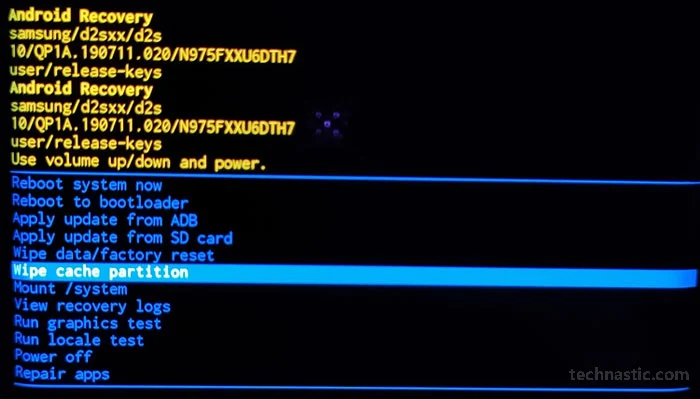Миллионы людей ежедневно пользуются магазином приложений Google Play, который многие по старинке называют Плей Маркетом, чтобы обновить уже установленные программы или, например, скачать новую игру. Но порой при запуске апстора, а также во время установки софта возникают проблемы. Их настолько много, что выработать универсальное решение становится практически невозможно. Сегодня мы разберем самые популярные коды ошибок Плей Маркета и попытаемся отыскать способ исправления каждой из них.
Подскажем, как исправить несколько самых распространенных ошибок Play Маркета, которые не дают покоя миллионам пользователей
Содержание
- 1 Ошибка сервисов Гугл Плей
- 2 Приложение недоступно в вашей стране
- 3 Ошибка проверки обновлений в Play Market
- 4 Ошибка DF-DFERH-01 в Плей Маркете
- 5 Ошибка 192 в Плей Маркете
- 6 Ошибка 907 — не удалось обновить приложение
Ошибка сервисов Гугл Плей
Замечу, что в 2015 году нашем сайте уже выходил текст про популярные ошибки Google Play. С тех пор прошло много времени, но многие проблемы остались актуальны, поэтому рекомендую вернуться к старому тексту, так как здесь мы будем анализировать неполадки, давшие о себе знать только в последние годы.
Подобные ошибки появляются во многих приложениях, и Google Play не является исключением
Самая частая проблема, на которую жалуются пользователи, сопровождается сообщением «В работе приложения сервисы Google Play произошла ошибка». Как правило, она появляется при попытке запуска магазина, а также случайно выскакивает при перемещении между пунктами меню. Чтобы ее решить, нужно:
- проверить правильность даты и времени на смартфоне;
- очистить кэш сервисов Google;
- удалить обновления приложения Google Play;
- выйти и снова зайти в аккаунт Гугл.
Здесь и далее я буду оставлять ссылки на тематические материалы, помогающие выполнить то или иное действие. Смело кликайте по ним, если не знаете, как очистить кэш или удалить обновление Гугл Плей.
Приложение недоступно в вашей стране
В последнее время такую ошибку приходится видеть все чаще
Эта ошибка Плей Маркета появляется на страницах некоторых приложений. Как следует из текста, программа заблокирована на территории вашей страны. В подобной ситуации можно сделать следующее:
- изменить настройки учетной записи, выбрав другую страну, или создать новый Гугл аккаунт;
- воспользоваться одним из проверенных VPN-сервисов;
- установить приложение через APK, скачав файл из другого источника.
Если на другом смартфоне, где используется та же учетная запись, программа продолжает оставаться доступной, попробуйте очистить кэш Google Play. Как ни странно, иногда это помогает исправить ошибку.
Ошибка проверки обновлений в Play Market
Интересно, что помешало магазину проверить наличие обновлений?
Эта проблема настолько частая, что пару лет назад мы решили подробно рассказать, почему происходит ошибка проверки обновлений. За подробностями отправляю вас к тому материалу, а сейчас вкратце о возможных решениях:
- очистка кэша магазина приложений;
- удаление данных Google Play;
- очистка обновлений Плей Маркета.
Если избавиться от ошибки не удастся, установите приложение через сторонний магазин (например, APKPure). Но не забывайте, что предварительно понадобится выдать разрешение на установку из неизвестных источников.
Ошибка DF-DFERH-01 в Плей Маркете
Данная проблема дает о себе знать на протяжении нескольких лет
Этот код возникает внутри самого магазина приложений, когда мы перемещаемся между пунктами его меню, и сопровождается текстом «Ошибка при получении данных сервера». Очевидно, что в первую очередь нужно проверить подключение к интернету. Но проблема может появиться даже при идеальном соединении.
Как показывает практика, ошибку DF-DFERH-01 удается исправить путем очистки данных Google Play или удаления обновлений магазина. Но порой единственным методом решения проблемы становится сброс настроек телефона. Если вы прибегните к этой рекомендации, то не забудьте создать резервную копию.
Ошибка 192 в Плей Маркете
При появлении такой ошибки можно нажать на гиперссылку в сообщении, чтобы переместиться на страницу помощи Google
Следующая ошибка может иметь номер 506 или 907. Она всегда дает о себе знать, если вам не удалось скачать приложение. Наиболее распространенная причина подобной проблемы — недостаточное количество места на внутреннем накопителе. Для устранения неисправности нужно освободить по меньше мере 5-10 ГБ памяти.
Если исправить ошибку не получится, обратитесь к советам, которые я давал при описании других неполадок: очистка данных Google Play, удаление апдейтов апстора, а также выход и повторный вход в аккаунт Гугл. И, конечно же, не забывайте об альтернативных магазинах приложений наподобие RuMarket и NashStore.
Ошибка 907 — не удалось обновить приложение
Обновления приложений в Google Play тоже не всегда устанавливаются гладко
В отличие от предыдущей ошибки, эта появляется не при установке приложения, а в момент, когда вы пытаетесь обновить одну из уже имеющихся на смартфоне программ. Однако в данном случае помогают те же рекомендации:
- освободите место на телефоне;
- выполните очистку кэша и данных Google Play;
- покиньте учетную запись и снова войдите в Гугл аккаунт на смартфоне.
Если ошибка 907 появляется на устройстве, где настроена установка приложений на карту памяти, переподключите внешний накопитель. Это единственный момент, который отличает эту проблему от кода ошибки 506 или 192.
Ошибки Google Play Маркет — это проблема, с которой рано или поздно сталкивается каждый пользователь Android. Поскольку это системное приложение, мы не можем удалить и заново установить Google Play Маркет. Если вы не можете установить новое приложение или обновить существующее из-за какой-то ошибки Play Маркет, вот как вы можете ее исправить. Посмотрите список всех кодов ошибок Google Play Маркет с пояснениями и простыми способами их устранения.
Список ошибок Google Play Маркет
Пользователи Android часто жалуются на ошибки типа «К сожалению, службы Google Play остановлены», Ошибка 403, Ошибка 491, Ошибка 495, Ошибка 504, Ошибка 505, Ошибка 921, Ошибка 927, Ошибка 941, Код ошибки -103 и т.д. Кроме этих ошибок, могут возникать другие при обработке платежа, когда вы пытаетесь купить приложение. У вас также могут быть эти проблемы, если на вашем устройстве Android есть какая-то проблема с синхронизацией времени. Ошибки Google Play Маркет можно определить по их уникальным кодам ошибок. Некоторые ошибки выдают просто текстовые сообщения вместо кодов. Ниже приведен список почти всех кодов ошибок Play Маркет с их значением.
| Коды ошибок Google Play Маркет | Описание ошибки |
|---|---|
| Код ошибки 18 | Ошибка 18 возникает при попытке переустановить приложение, которое вы уже устанавливали на телефон или планшет Android ранее. |
| Код ошибки 20 | Ошибка 20 — это распространенная ошибка, с которой пользователи сталкиваются при попытке установить или обновить приложение. |
| Код ошибки 101 | Если вы установили много приложений на Android, его память может заполниться. В этом случае вам нужно освободить немного места для установки новых приложений. Когда вы получаете ошибку 101, вы увидите всплывающее сообщение, говорящее: «Не удается загрузить приложение, так как сейчас установлено слишком много». |
| Код ошибки 194 | Ошибка 194 Google Play Маркет — это еще одна ошибка, с которой сталкиваются пользователи при попытке загрузить приложение или игру. |
| Код ошибки 403 | «Загрузка невозможна и запрос запрещен». Если вы получаете эту ошибку, это означает, что есть какая-то проблема либо с вашей сетью, либо с сервером Google. |
| Код ошибки 406 | Эта ошибка появляется, когда вы пытаетесь скачать приложения после сброса настроек устройства, или вы недавно сбросили Google-аккаунт, который зарегистрировали на телефоне, или зарегистрировали новый аккаунт. |
| Код ошибки 413 | Вы не можете скачивать приложения или обновления. Если вы используете прокси, помните, что это может вызывать проблемы с работой Google Play Маркет. |
| Код ошибки 481 | Ошибка 481 Google Play Маркет означает, что у вас есть какая-то проблема с вашим Google-аккаунтом. |
| Код ошибки 491 | Эта ошибка может возникнуть, если есть какая-то временная проблема с сервером Google, на котором хранятся приложения. |
| Код ошибки 491 | Это одна из самых старых ошибок Play Маркет. Она обычно появляется на старых устройствах Android. |
| Код ошибки 495 | Проблема при загрузке или обновлении приложений из Play Маркет |
| Код ошибки 498 | Если вы получаете ошибку 498 в Play Маркет, это означает, что загрузка приложения была прервана по неизвестным причинам. |
| Код ошибки 501 | Когда нажатие на значок Google Play Маркет не запускает приложение, это связано с ошибкой 501. |
| Код ошибки 504 | Приложение не может быть загружено из-за ошибки (504) |
| Код ошибки -505 | Неизвестный код ошибки при установке приложения |
| Код ошибки 911 | Когда происходит ошибка 911, вы не сможете загрузить ни одно приложение из Google Play Маркет. |
| Код ошибки 919 | Ошибка 919 довольно странная, так как она не создает никаких проблем при загрузке и установке приложения для Android. Однако, когда приложение установлено, вы не сможете его запустить вообще. |
| Код ошибки 920 | При ошибке 920 у вас будут проблемы при загрузке приложений из Play Маркет. |
| Код ошибки 921 | Если вы владеете низко- или среднеуровневым устройством Android, есть шанс, что вы столкнетесь с ошибкой 919. Она связана с недостаточным местом на устройстве и может быть исправлена освобождением некоторого пространства. |
| Код ошибки 923 | “Загрузка невозможна” — это то, что вы получаете при попытке загрузить. Причиной может быть проблема с синхронизацией с вашей учетной записью Google или нехватка кэш-памяти приложения Google Play Services. |
| Код ошибки 927 | Загрузка невозможна, потому что идет обновление Play Маркет. Обновление для “приложения” не может быть загружено из-за ошибки. (927) |
| Код ошибки 940 | Ошибка 940 на экране Play Маркет означает, что приложение, которое вы пытаетесь установить, не может быть загружено. Эта ошибка обычно связана с некоторыми проблемами с приложением Google Play Маркет |
| Код ошибки 941 | Когда обновление приложения прерывается, вы получаете ошибку 941. |
| Код ошибки 944 | Ошибка 944 — одна из тех проблем, которые очень распространены среди пользователей Android. Вы можете получить ее при попытке установить или обновить приложение. Она возникает из-за ошибки на стороне сервера, которая не позволяет вам загружать, устанавливать или обновлять приложения из Play Маркет. |
| Код ошибки 961 | Проблемы при установке приложений для Android из Play Маркет. |
| Код ошибки -24 | Неизвестно. |
| Код ошибки -103 | Ошибка -103 возникает, когда Google Play Маркет по ошибке считает, что приложение совместимо с устройством Android, хотя на самом деле это не так. Если у вас есть несколько зарегистрированных устройств, вы можете получить эту ошибку и на других устройствах. |
| Код ошибки [RPC:S-3:AEC-0] | Невозможно загрузить приложение. |
| Код ошибки [RPC:S-5:AEC-0] | Ошибка при получении информации с сервера. |
| Код ошибки [RPC:S-7:AEC-0] | Нет подключения. Ошибка при получении информации с сервера [RPC:S-7: AEC-0]. Превышено время ожидания подключения. |
| Код ошибки DF-BPA-09 | Ошибка при обработке покупки. Эта ошибка появляется, если Play Маркет не может списать стоимость приложения с вашего связанного банковского счета. Это может быть связано с разными причинами. |
| Ошибка DF-BPA-30 | Причина этой ошибки исходит от самих серверов Google. |
| Ошибка DF-DLA-15 | Загрузка обновления или приложения может завершиться неудачно с этой ошибкой. Google Play Маркет “ошибка проверки обновлений” |
| Код ошибки RH01 | Ошибка при получении информации с сервера. |
| Ошибка “Недействительный файл пакета” | Иногда приложения для Android не устанавливаются должным образом. Это может быть связано с медленным или плохим соединением или прерываниями загрузки во время загрузки приложения. В таком случае вы можете получить ошибку “Недействительный файл пакета”. |
| Код ошибки BM-GVHD-06 | Эта ошибка связана с картой Google Play. Чтобы исправить эту проблему, вам следует обратиться в службу поддержки Google Play. |
| Ошибка “Требуется аутентификация” | Эта ошибка может появиться из-за проблемы с синхронизацией между Google Play Services и вашей учетной записью Google. |
| К сожалению, Google Play Services остановлен. | Это одна из самых часто встречающихся ошибок Google Play Маркет. Она может быть вызвана поврежденными данными или бинарными файлами приложения или недостаточным местом на устройстве. |
Решения для исправления ошибок Play Store
Если вы столкнулись с любой из ошибок Google Play, перечисленных выше, вы должны начать с выполнения простых исправлений, указанных ниже.
— Перезапустите устройство.
— Убедитесь, что у вас нет проблем с подключением к сети на телефоне и попереключайтесь между мобильным и Wi-Fi соединениями.
— Проверьте, чтобы на устройстве была установлена правильная дата и время. Также переключитесь между автоматическими и ручными часовыми поясами.
— Очистите кэш и данные приложения Google Play Services.
— Удалите обновления приложения Google Play Services.
— Удалите свою учетную запись Google с устройства и добавьте ее заново.
— Если вы недавно удалили системные приложения и после этого начали получать ошибки Google Play, восстановите эти удаленные приложения.
— Очистите раздел кэша данных через режим восстановления Android.
— Если вы получаете ошибку при проверке обновлений в Google Play Маркет для определенного приложения, попробуйте очистить данные этого приложения.
Эти решения по устранению неполадок должны исправить ошибки Play Маркет.
Как очистить данные приложения Google Play Services
Если вы получаете одну из следующих ошибок Google Play Маркет, вы можете исправить их, очистив данные приложения Google Play Services.
Ошибка Play Маркет 18
Ошибка Play Маркет100
Ошибка Play Маркет 110
Ошибка Play Маркет 194
Ошибка Play Маркет 406
Ошибка Play Маркет 413
Ошибка Play Маркет 491
Ошибка Play Маркет 492
Ошибка Play Маркет 495
Ошибка Play Маркет 497
Ошибка Play Маркет 501
Ошибка Play Маркет 504
Ошибка Play Маркет 906, 907, 963
Ошибка Play Маркет 911
Ошибка Play Маркет 920
Ошибка Play Маркет 927
Ошибка Play Маркет 940
Ошибка Play Маркет 941
Ошибка Play Маркет 944
Ошибка Play Маркет 961
Ошибка Play Маркет 963
Ошибка Play Маркет 971
Ошибка «Требуется аутентификация»
Ошибка «Ошибка при обработке покупки»
Ошибка «Недействительный файл пакета»
Ошибка «Получение информации с сервера»
«К сожалению, Google Play Services остановлен»
Ошибка Play Маркет -103
Ошибка Play Маркет [RPC:S-3:AEC-0]
Ошибка Play Маркет [RPC:S-5:AEC-0]
Ошибка Play Маркет [RPC:S-7:AEC-0]
Ошибка Play Маркет DF-BPA-09
Ошибка Play Маркет DF-BPA-30
Ошибка Play Маркет DF-DLA-15
Ошибка Play Маркет RH-01
Если вы новичок в Android или не знаете, как очистить данные приложения, выполните следующие действия, чтобы исправить ошибку Play Маркета.
- Откройте приложение Настройки на телефоне или планшете Android.
- Перейдите в раздел Приложения > Все приложения и найдите Google Play Services в списке приложений.
- Нажмите на Google Play Services или Google Play Маркет.
- На следующем экране нажмите на Очистить данные и подтвердите. Если вы не видите эту опцию, нажмите на Хранилище или Управление хранилищем и выберите Очистить данные.
- Если у вас есть телефон Xiaomi или Redmi, вам также следует очистить данные Google Services Framework.
Теперь вернитесь и запустите Google Play. Вам придется снова войти в свою учетную запись Google, чтобы использовать приложение. Ошибка Play Маркета должна исчезнуть. Однако, если она все еще появляется, попробуйте следующее решение, чтобы избавиться от нее.
Сброс или удаление обновлений приложения Play Services
Еще одно решение для исправления некоторых ошибок Play Маркета — это удаление обновлений для приложения Google Play Services. Google Play предустановлен на всех устройствах Android (кроме Huawei и Honor). Поскольку это важное системное приложение, мы не можем его удалить. Поэтому хорошей идеей будет удалить все обновления для приложения, чтобы решить следующие ошибки.
- Требуется аутентификация
- Ошибка Play Маркета 905
- Ошибка Play Маркета 920
- Ошибка Play Маркета 924
- Ошибка Play Маркета [RPC:S-3:AEC-0]
- Ошибка Play Маркета RH-01
- К сожалению, Google Play Services остановлен
Если вы не можете устанавливать приложения из Play Маркета, выполните эти действия, чтобы удалить обновления Google Play Services.
- Откройте настройки устройства.
- Прокрутите вниз до раздела Приложения и нажмите на Все приложения.
- Нажмите на значок с тремя точками в правом верхнем углу экрана.
- У вас будет опция Удалить обновления.
- После удаления обновлений Google Play Services перезагрузите устройство.
Вам нужно будет обновить приложение Google Play до последней версии в первую очередь, а затем ошибка, с которой вы столкнулись, должна исчезнуть.
Удалите свою учетную запись Google и добавьте ее снова
Иногда вы начинаете получать ошибки при загрузке, установке и покупке приложений из Play Маркета из-за проблем с синхронизацией между Google Play и вашей учетной записью Google. В этом случае вы можете получить одну из следующих ошибок. Чтобы исправить эти ошибки, вы можете попробовать временно удалить свою учетную запись Google с устройства Android и добавить ее снова.
Ошибка "Требуется аутентификация"
DF-BPA-09 "Ошибка обработки покупки"
Google Play 963
Google Play Error 100
Google Play Error 403
Google Play Error 481
Google Play Error 921
Недействительный файл пакета
Чтобы удалить свою учетную запись Google с телефона Android и добавить ее снова, выполните следующие действия.
- Откройте Настройки и нажмите на Учетные записи и резервное копирование.
- На следующем экране нажмите на Учетные записи и выберите учетную запись Google, которую вы используете для Google Play. У вас будет опция Удалить учетную запись. Просто нажмите на нее и подтвердите удаление.
- Если вы пользователь Xiaomi, перейдите в раздел Учетные записи и синхронизация > Google и нажмите на учетную запись Google, которую хотите удалить. Нажмите на опцию Еще и выберите Удалить учетную запись.
- После удаления учетной записи Google вернитесь к списку учетных записей и нажмите на опцию Добавить учетную запись. Подтвердите свою личность и войдите в свою учетную запись Google снова, чтобы добавить ее.
- Теперь перезагрузите телефон или планшет.
Откройте Google Play, чтобы проверить, решена ли ошибка Play Маркета, с которой вы столкнулись или нет.
Измените интернет-соединение или используйте VPN
Некоторые ошибки Play Маркета, особенно те, которые указаны ниже, появляются из-за проблем с сетевым подключением.
- Google Play Error 403
- Google Play – Error 911
- Ошибка «Недействительный файл пакета»
Чтобы исправить проблемы с данными или сетевым подключением, вы можете попробовать следующее:
- Перезагрузите устройство.
- Переключитесь на другую SIM-карту, если вы используете телефон с двумя SIM-картами.
- Используйте сеть WiFi.
Если вы считаете, что с вашим интернет-соединением нет проблем, попробуйте использовать приложение VPN.
Следующие ошибки Play Маркета связаны с низко- и среднебюджетными смартфонами с плохими характеристиками аппаратной части, особенно с низкой емкостью памяти. Чтобы исправить эту проблему, вам нужно очистить память телефона. Вы можете сделать это, удалив неиспользуемые приложения и изображения и видео, хранящиеся во внутренней памяти устройства.
Google Play Error 18
Google Play Error 101: "Невозможно загрузить приложение, так как слишком много установленных в данный момент."
Google Play Error 919
К сожалению, Google Play Services остановлен.Очистите данные приложения
Если вы столкнулись с ошибкой при проверке обновлений в Play Маркете и проблема касается только одного приложения, возможно, что данные приложения были повреждены. Перейдите в Настройки > Приложения > Все приложения и очистите данные проблемного приложения.
- Google Play Error 18
- Google Play Error -24
- Google Play Error 497
- Google Play Error -505
- Google Play Error 927
При попытке обновить приложение Twitter на моем телефоне я получил код ошибки 927, гласящий: “Twitter не может быть обновлен. Попробуйте снова”. После того, как я очистил данные приложения Twitter, ошибка исчезла.
Очистите раздел кэша через восстановление
Если у вас возникли следующие ошибки Play Маркета и решения, приведенные выше, не помогли их устранить, вы также можете попробовать очистить раздел кэша телефона или планшета.
Google Play Error 498
Google Play Error 501
Google Play Error 923
Обратите внимание, что вы можете сделать это, войдя в режим восстановления. Обычно вы можете загрузить устройство Android в стандартный режим восстановления, используя комбинацию клавиш Громкость Вверх + Питание. Однако, если вы не уверены в комбинации клавиш, вы можете попробовать команды ADB.
- Скачайте и установите SDK Platform-tools на компьютер.
- Запустите Командную строку (Windows) или Терминал (Mac).
- Включите отладку по USB на устройстве Android и подключите телефон к ПК.
- Теперь выполните следующую команду: adb reboot recovery
- Когда устройство войдет в режим восстановления, выберите опцию Очистить раздел кэша (Wipe cache partition) с помощью клавиши Громкость Вниз/Вверх и подтвердите ее с помощью кнопки Питания.
- На следующем экране выберите «да» и подтвердите свой выбор нажатием кнопки Питания.
- Теперь перезагрузите свой телефон с помощью опции Перезагрузить систему сейчас.
Когда телефон загрузится, откройте Google Play и нажмите кнопку Обновить, чтобы проверить, обновляется ли приложение или нет.
Переключайтесь между автоматическим и ручным режимами времени
Большинство ошибок Play Маркета, перечисленных ниже, связаны с проблемами при обработке покупок через приложение Google Play. Если вы уже очистили данные Play Services и все еще получаете одну из этих ошибок, вам следует проверить, показывает ли устройство Android правильное время и дату.
- Play Store Error 100
- Play Store Error RH-01
- Play Store Error [RPC:S-3:AEC-0]
- Play Store Error [RPC:S-5:AEC-0]
- Play Store Error [RPC:S-7:AEC-0]
Если дата и время верны, попробуйте переключаться между автоматическим и ручным режимами времени.
- Откройте Настройки и найдите Общее управление (на Samsung) или Дополнительные настройки (на Xiaomi и других китайских брендах). Или введите «дата и время» в строке поиска на странице Настройки, чтобы найти настройки.
- Отключите Автоматические дата и время и установите часовой пояс, дату и время вручную.
- Перезагрузите устройство.
Ошибка Google Play, с которой вы столкнулись, должна исчезнуть.
Я надеюсь, что решения ошибок Play Маркета, предложенные на этой странице, уже помогли вам их исправить.

Несмотря на то, что Play Market достаточно надежная штука, но и с ним случаются сбои и ошибки (не так давно столкнулся сам…😢).
И именно в этот момент, кстати, понимаешь, что смартфон стал сильно «урезанным»: ведь нельзя ни обновить, ни загрузить какие-либо приложения…
Вообще, ошибки при получении данных с сервера Play Market могут возникать по целому ряду причин: из-за сбоя системы, неверных настроек часовых поясов, не актуальных данных в кэше, проблемы с диспетчером загрузок и т.д. Это я к тому, что универсальной галочки, нажав на которую, можно исправить проблему — просто нет… 👌
Тем не менее, пройдясь по ряду последовательных шагов, в большинстве случаев можно достаточно быстро устранить проблему своими силами (не прибегая к помощи сервисов). Собственно, об устранении причин сбоев и ошибок в Google Play и будет сегодняшняя заметка…
👉 Кстати!
Если вам нужно срочно обновить (загрузить) какое-нибудь приложение, то это можно также сделать с помощью аналогов Play Market’a.
*
Что делать, если возникает ошибка сервера
❶
👉 Перезагрузите устройство, проверьте интернет-подключение
Несмотря на банальный совет, все же, рекомендую в первую очередь перезагрузить телефон. Дело в том, что перезагрузке телефон очищает часть кэша, приложения и сервисы будут перезапущены, также вновь установится Интернет-соединение. Все это вкупе нередко решает вопрос.
Примечание: для вызова системного меню, подобно скриншоту ниже, зажмите кнопку включения на 3-5 сек. Если у вас не будет кнопки перезагрузки — просто выключите телефон.
Перезагрузка смартфона
После того, как система будет вновь загружена — рекомендовал бы проверить качество интернет-соединения. Как это сделать, рассказано в одной моей прошлой инструкции (ссылка ниже).
Примечание: если вы используете Wi-Fi, попробуйте на время отключить его и поработать с Play Market с помощью мобильного интернета 3G/4G.
Интернет-соединение
👉 Инструкции!
1) Как проверить скорость интернета на телефоне Андроид — лучшие способы.
2) Почему не работает интернет на телефоне: причины и решение.
❷
👉 Обратите внимание на код ошибки
Если при подключении к Play Market вы видите не просто ошибку, но и ее код — обратите на это внимание. В некоторых случаях этот код может подсказать, где искать причину.
Приведу наиболее часто-встречаемые коды ошибок:
- 0 — телефон не поддерживает приложение (чаще всего связано с установкой последнего приложения. Попробуйте удалить его, затем очистить кэш у Play Marketa и сервисов Google Play, и перезагрузить телефон (об этом далее в статье));
- 3, 8, 20 — этот код ошибки происходит после обновления, указывает на их некорректную установку (как правило, достаточно стереть обновления у Play Market, об этом далее в статье);
- 403 — этот код чаще всего связан с нестабильным интернет-подключением, переполнение кэша;
- 410, 413 — отказано в установке и обновлении приложений (код почти ни о чем не говорит);
- 492 — есть проблема с кэшем приложения;
- 498 — код сообщает о том, что соединение или загрузка приложения была прервана (например, антивирусом, или не стабильным интернет-подключением);
- 919 — приложения не загружаются по неизвестной причине (тоже ни о чем не говорит);
- 923 — нет синхронизации с аккаунтом Google, переполнен кэш, нет свободного места;
- [RPC:S-7:AEC-0], [DF-SA-01] — возникают после обновления приложения (чаще всего из-за неверного кэша или сбоях в аккаунте Google);
- [RH-01], [RPC:S-3] — доступ к информации сервера невозможен (связано с ошибкой при передачи пакетов данных от сервера к вашему устройству. Может указывать на неверные настройки даты, времени).
❸
👉 Проверьте дату, время, часовой пояс
В разделе настроек даты и времени уточните, правильно ли у вас задан часовой пояс, текущая дата, город (местоположение). Из-за такой «ерунды» некоторые приложения (особенный сервисы Google, Yandex) могут работать со сбоями и ошибками.
Примечание: после смены параметров, связанных с датой и временем — перезагрузите смартфон.
Дата и время, часовой пояс (Андроид 8.0)
❹
👉 Очистите кэш Play Market
Для очистки кэша приложения Play Market — откройте настройки Андроид, перейдите в раздел «Приложения и уведомления/Приложения» и выберите его в списке. См. пример на скрине ниже (👇).
Google Play Market — список приложений — Андроид 8.0
Далее перейдите в подраздел «Память» и очистите кэш.
Примечание: если очистка кэша не поможет — попробуйте также сбросить (стереть) данные Play Market.
Очистка кэша (сброс)
❺
👉 Очистите кэш сервиса Google Play
Аналогичную операцию необходимо проделать для приложения «Сервисы Google Play». Его также можно найти в списке приложений (пример на скринах ниже 👇).
Сервисы Google Play — очистка кэша
❻
👉 Отключите на время антивирусную защиту
Если на вашем телефоне установлен антивирус — попробуйте на время диагностики и поиска причин отключить его (либо удалить, если штатными опциями отключение не предусмотрено).
*
Примечание: дело в том, что антивирус «следит» за всеми подключениями, загружаемыми файлами, и нередко блокирует «всё подозрительное». Иногда под такую раздачу попадают и сервисы вроде Google Play…
AVG антивирус
❼
👉 Отключите синхронизацию (временно)
Сбившаяся функция синхронизирования иногда может приводить к ошибкам Play Market. Чтобы это исправить, попробуйте следующее:
- зайти в настройки Андроида в раздел «Аккаунты/Google» и отключить синхронизацию всех пунктов, которые там будут представлены (Chrome, Gmail и пр.);
- далее следует перезагрузить смартфон;
- после снова войти в этот же раздел и включить всё, что ранее отключили;
- еще раз перезагрузить смартфон и проверить работоспособность.
Отключение синхронизации
❽
👉 Сброс настроек телефона
В некоторых безнадежных случаях, когда в системе накопилось достаточно много ошибок, телефон был заражен вирусами, рекламным ПО — ничего не остается, как сбросить его настройки к заводским. Сделать это можно достаточно просто: перейти в настройки Андроид, выбрать раздел «Система/Резервное копирование и восстановление/Восстановление заводских настроек».
Примечание: при сбросе настроек — будут удалены все ваши установленные приложения, контакты, документы, фото и пр. данные. Предварительно сохраните всё, что вам может понадобиться после.
Резервное копирование и восстановление (сброс до заводских настроек)
👉 В помощь!
Как сбросить настройки Андроид до заводских [Hard Reset] (т.е. удалить все данные с телефона, планшета).
*
Дополнения по теме были бы кстати…
Успехов!
👋
Первая публикация: 03.06.2019
Корректировка: 19.09.2020


Полезный софт:
-
- Видео-Монтаж
Отличное ПО для создания своих первых видеороликов (все действия идут по шагам!).
Видео сделает даже новичок!
-
- Ускоритель компьютера
Программа для очистки Windows от «мусора» (удаляет временные файлы, ускоряет систему, оптимизирует реестр).
Практически все пользователи Android хотя бы раз сталкивались с тем, что при попытке скачать приложение или просто запустить Play Market выпрыгивала ошибка под каким-то номером. В этой статье мы рассмотрим решение практически всех ошибок, которые вы можете найти в Play Market.
Ошибка без номера. Если при выпрыгивании ошибки не написан ее порядковый номер, то это практически наверняка проблема с «Сервисами Google Play». Решить ее можно четырьмя способами в зависимости от причины ошибки.
Первое, что нужно сделать, это зайти в «Диспетчер приложений», отыскать там «Сервисы Google Play» и стереть кэш приложения, опустившись немного вниз.
Если очистки кэша ошибка не пропала, тогда удалите приложение установите его еще раз. Если это тоже не помогло, то найдите в «Диспетчере» приложение Google Services Framework и очистите кэш.
Если ничего не помогло, то у вас, скорее всего, просто сбиты дата и время, поэтому сервисы не могут синхронизироваться. Поставьте актуальную дату и время – все должно заработать.
Ошибка 24 при установке приложения на андроид. Эта ошибка возникает при повторной инсталляции. Устанавливающиеся файлы накладываются на уже установленные, и происходит ошибка. Чтобы ее решить, придется установить дополнительное приложение для получения рут-прав. Оно называется Root Explorer и распространяется бесплатно через Play Market. В приложении требуется зайти в раздел Data и удалить старые файлы, которые вы собираетесь заменить.
Ошибка 101. Это одна из самых легкорешаемых проблем. Появляется при недостатке памяти для установки приложения. Все, что нужно сделать – стереть из памяти устройства ненужные файлы, чтобы хватало места для нового приложения.
Ошибка 194. Эта ошибка возникала на старых версиях Play Market. Но около года назад вышла версия, где эту ошибку пофиксили, поэтому вам нужно просто обновить Play Market минимум до версии 5.9.12 или выше.
Ошибка 403 доступ запрещен как исправить. Ошибка появляется при покупке товаров в Play Market, если вы зашли в него сразу с нескольких аккаунтов. Чтобы ее исправить, нужно зайти со своего основного аккаунта, удалить купленное приложение и установить его заново. Ошибка 403 play market в крыму возникает у всех из-за санкци Гугла от 1 февраля. Как исправить? Пользовать VPN или анонимайзером при заходе на плей маркет.
Ошибка 413. Возникает, когда приложение использует прокси, которые блокируют обновление приложения. Убрать эту ошибку можно, очистив кэш сервисов Google.
Ошибка 481. Возникает в результате сбоя работы аккаунта. Чтобы решить эту проблему, нужно перейти в аккаунты (учетные записи), как показано на скриншотах, и удалить свой аккаунт. Затем перезагрузить устройство и создать новый.
Ошибка 491 при скачивании с маркета. Появляется эта проблема, когда невозможно установить или обновить приложение. Решение несложное. Необходимо почистить кэш и данные «Сервисов Google Play», перезагрузить устройство и пересоздать свой аккаунт.
Ошибка 492 в play market говорит о том, что возникла неполадка в работе Dalvik (виртуальное устройство для чтения языка Java). Чтобы устранить проблему, попробуйте удалить кэш Google Play и Play Market. Если ошибка не исчезает – выхода нет, придется сбрасываться до заводских настроек.
Ошибка 495 в плей маркете возникает как результат сбоев в приложениях Play Market и Service Framework. Чтобы устранить ошибку, следует сбросить кэш этих приложений и, если это не помогло, удалить аккаунт.
Ошибка 498 появляется, когда ваш кэш заполнен, поэтому загрузка из Play Market прерывается. Чтобы убрать ошибку, удалите кэш лишних файлов, которые занимают много места. Подсказка: больше всего места обычно забивают социальные сети (Вк, Facebook) сохраненной музыкой.
Ошибка 504 в play market. Это копия ошибки 495 – та же проблема и то же решение.
Ошибка 911 обозначает различные проблемы с аутентификацией сети Wi-Fi. Первым делом нужно стереть кэш и почистить данные Play Market. Затем попробуйте подключится к другому доступному Wi-Fi и продолжить установку через мобильные сети.
Ошибка 919 нехитрая означает, что в устройстве закончилась память. Надо просто стереть ненужную музыку, видео, фото, приложения и продолжить нормальную работу.
Ошибка 920 в play market возникает из-за неполадок с подключением по сети Wi-Fi. Чтобы решить ее, нужно просто переподключиться. Если это не помогает, то удалить аккаунт Google и перезагрузить свое устройство. Также попробуйте стереть кэш и данные сервисов Google.
Ошибка 921 в плей маркете выскакивает из-за блокировки инсталляции приложений. Чтобы убрать ошибку, почистите кэш Play Market и Google Service Framework. Затем выключите-включите девайс.
Ошибка 926. Это еще одна серверная ошибка, аналогичная предыдущей. Почистите кэш сервисных приложений и перезагрузите телефон.
Ошибка 927 в плей маркете появляется из-за того, что вы пытаетесь скачать или обновить приложение о время обновления самого Play Market. Просто дождитесь окончания обновления.
Ошибка 941 (942). Две одинаковые ошибки, которые возникают при неполадках в работе Play Market. Для устранения почистите кэш, сотрите данные Play Market и для надежности пересоздайте аккаунт.
Эпилог.
Если вы обнаружили какую-либо другую ошибку в Play Market, не отраженную в этом списке, то просто очистите кэш и данные сервисов Google; создайте новый аккаунт. Как показывает практика, этот метод работает в 80% возникновения всех ошибок.
Поделитесь записью:
На чтение 15 мин. Просмотров 293 Опубликовано 03.10.2017 Обновлено 27.12.2018
Операционная система Android является самой распространённой в сфере мобильных устройств, но это не мешает ей обладать множеством ошибок и багов, которые сильно портят впечатление рядового пользователя. К счастью, многие из них легко устраняются.
Содержание
- Значения ошибок и причины их возникновения
- Таблица: значения ошибок Play Market и способы лечения
- Устранение ошибок
- Очистка сервисных приложений
- Видео: как очистить кэш и стереть данные приложения
- Удаление обновлений Play Market и GFS
- Видео: как удалить обновления Play Market
- Использование VPN
- Видео: как пользоваться Turbo VPN
- Съём ограничения трафика
- Установка даты и времени
- Видео: как установить дату и время
- Удаление аккаунта из системы и повторный вход в него
- Видео: как удалить аккаунт
- Очистка кэша устройства
- Видео: как очистить кэш устройства
- Удаление dalvik-кэша
- Принудительное удаление приложения
- Сброс системы
- Видео: как сбросить телефон до заводских настроек
- Промежуточные этапы
- Разрешение на установку приложений из внешних источников
- Получение Root-прав
- Установка Root-проводника
Значения ошибок и причины их возникновения
Как ни странно, несмотря на разнообразие причин, вызывающих ошибки, очень многие из них имеют одни и те же методы исправления, которые нередко являются абсолютно идентичными. Чтобы не повторяться, в первой половине статьи будут описаны причины возникновения ошибок и способы их лечения, а во второй — поэтапные инструкции.
Таблица: значения ошибок Play Market и способы лечения
| Номер кода | Описание ошибки | Способы лечения |
| 400 и 403 | Эта проблема возникает при попытке купить платное приложение, когда Play Market не может корректно использовать данные вашего аккаунта. Наиболее часто ошибка появляется, когда на устройстве активны два и более платёжеспособных аккаунта Google, и при этом происходит конфликт их приоритетов. | «Удаление аккаунта из системы и повторный вход в него». Также поможет удаление одного из действующих аккаунтов. |
| 404 | Код 404 является общепринятым для обозначения ошибки при соединении с сервером, но само приложение Play Market его уже давно не использует, так как на замену ему пришли более точные отчёты. То есть ошибка 404 разбита на большое количество других ошибок, каждая из которых обладает собственным кодом. Если же вам удалось столкнуться именно с таким кодом, тут одно из двух: либо вы вошли на Play Market через браузер и наткнулись на несуществующую страницу, либо пользуетесь очень старой версией Play Market, и проблема заключается в ошибке соединения. С учётом того, что первый вариант не лечится, а возникновение второго возможно только, если вам уже удалось зайти на Play Market, наиболее вероятно, что проблема кроется в неверной установке часового пояса. |
«Установка даты и времени». |
| 406 | Play Market не смог найти файл приложения, предложенного для загрузки. То, что ссылка на ненайденный файл была размещена в Play Market и отмечена как допустимая для вашего устройства, уже свидетельствует о том, что это ошибка на стороне модерации приложения. Однако и тут не всё просто. Иногда это всё-таки баг сервисов, который лечится их очисткой, но, чаще всего, она связана с определением региона, при которой Play Market думает, что вы имеете право загружать это приложение, и запускает заведомо ложную процедуру загрузки. |
Это одна из немногих проблем, которые нельзя решить, используя «Сброс системы». |
| 409, 410, 412 и 420 | Эти ошибки отвечают за нарушение в работе сервисных приложений. Почти половина возникающих ошибок, независимо от их кода, вызывается именно проблемами в сервисах, в результате чего выдаётся код, несоответствующий реальности. Но конкретно эти значения оповещают о нарушении работы сервисов и ни о чём более. | «Очистка сервисных приложений». В случае с кодом 412, может понадобиться «Удаление обновлений Play Market и GFS». |
| 413 | Возникает при использовании прокси-сервера и олицетворяет недоверие системы безопасности к вашему соединению. Просто отключите прокси-сервер. Если же вы таковым не пользуетесь, проблема в ошибке регистрации данных сервисов Google. | «Очистка сервисных приложений». |
| 481 | Одна из проблем, связанных с ассоциированием вашего аккаунта Google в Play Market. Этот код немного отличается от схожих ему, так как проблема может крыться в самом аккаунте, который, в силу неведомых причин, был признан недействительным и дальнейшее его использование является невозможным. | «Удаление аккаунта из системы и повторный вход в него». Если не поможет, придётся забыть об этом аккаунте и использовать другой. Это одна из немногих проблем, которые нельзя решить, используя «Сброс системы». |
| 489 | Проблема связана с распознаванием вашей учётной записи, а если более конкретно, то это ошибка при взаимодействии сервисов Google и активного аккаунта. Данный случай не так страшен, как предыдущий: проблема заключается не в самом аккаунте, а в способе его регистрации в сервисах, и простой выход-вход должен спасти ситуацию. | «Удаление аккаунта из системы и повторный вход в него». |
| 490 | Эта ошибка возникает, если Play Market сочтёт ваше интернет-соединение непригодным для загрузки приложения. Причин этому может быть много и все они достаточно размыты, но наиболее популярные: баг сервисов, когда код не соответствует реальности, и ограничение трафика, которое может стоять даже на Wi-Fi. |
|
| 491 | Ошибка при получении доступа к загружаемому приложению. В конфликте принимает участие система безопасности, которая не даёт приложению обратиться к собственным источникам, называя их враждебными. |
|
| 492 | Эта ошибка заключается в проблемах взаимодействия с dalvik-кэшем. Отчёт является довольно определённым и точным, но, несмотря на это, проблема может быть в банальном сбое работе сервисов. |
|
| 495 | Означает невозможность обращения к загружаемому файлу. При модерации приложения на Play Market произошла ошибка, в результате чего была нарушена целостность файла, либо он попросту отсутствует. Однако в случае с этим кодом подобное возникает довольно редко, и, скорее всего, вы столкнулись с неверным отчётом о переполнении буфера загрузки. |
|
| 497 | Возникает, когда на месте, в которое должно установиться/обновиться приложение, уже находится его более ранняя версия и Play Market не может её удалить c целью дальнейшего замещения. Это связано с ошибочным наделением некоторых файлов приложения повышенным приоритетом, в результате чего для их удаления требуются соответствующие права, которыми сам Play Market не обладает. | «Принудительное удаление приложения». |
| 498 | Определение ошибки абсолютно чёткое и подразумевает переполнение кэша устройства. Простая очистка памяти не поможет, так как кэш устройства является особенным разделом памяти и не имеет отношения к обычному кэшу. | «Очистка кэша устройства». |
Устранение ошибок
Первые два способа являются универсальными. Если вы столкнулись с любой неизвестной ошибкой, попробуйте их в первую очередь. В качестве крайней меры всегда можно использовать «Сброс системы», который устраняет почти все ошибки, возникающие в Play Market.
При возникновении любой ошибки, независимо от её кода, первым делом попробуйте перезагрузить устройство. Это самый безобидный способ решения проблемы, который нередко помогает.
Очистка сервисных приложений
Большинство проблем с Play Market возникают в результате ошибок сервисных приложений. Причём ошибки может и не быть, но магазин будет думать, что она есть. К счастью, этот баг очень просто устраняется. Также этим способом можно устранить почти половину проблем в Play Market.
- Перейдите в настройки Android и нажмите вкладку «Приложения» в разделе «Устройство».
- Сделав два свайпа вправо, перейдите к списку всех приложений.
- Найдите здесь Play Market и нажмите на него.
- Поочерёдно нажмите «Остановить», «Очистить кэш» и «Стереть данные».
- Повторите эти действия с «Диспетчер загрузки», после чего перезагрузите устройство и попробуйте скачать что-либо с Play Market.
- Если не поможет, идём дальше. Повторите с «Аккаунты Google».
- Аналогично «Сервисы Google Play».
- Аналогично «Google Service Framework», после чего вновь перезагрузите устройство.
Видео: как очистить кэш и стереть данные приложения
Удаление обновлений Play Market и GFS
Иногда в череде обновлений Play Market встречается «тупиковая» версия, которая не может ничего скачать и соответственно обновиться. Подобная ошибка встречается довольно часто, особенно, на китайских смартфонах, поддержкой которых не очень обеспокоены. В случае её возникновения, необходимо затирать «нехорошую» версию, удалив все обновления Play Market:
- Перейдите в настройки Android и нажмите вкладку «Приложения» в разделе «Устройство».
- Сделав два свайпа вправо, перейдите к списку всех приложений.
- Найдите здесь Play Market и нажмите на него.
- Нажмите удалить обновления.
- Аналогично удалите обновления у Google Service Framework — в редких случаях это помогает. После перезагрузите устройство. Play Market сам обновится до годной версии.
Если Play Market заработал как надо, но этот эффект продержался не более пяти минут, повторите с первого по пятый пункты, а после перезагрузки устройства сделайте следующее очень быстро:
- Откройте Play Market и нажмите на кнопку слева от строки поиска.
- Пролистайте вниз и зайдите в настройки.
- Уберите галочку с пункта «Автообновление».
Если не помогло, не расстраивайтесь, это бывает редко, но попробовать стоило. Для решения проблемы необходимо будет скачать последнюю версию самостоятельно. Также это можно сделать, если ранняя версия, до которой вы откатились, вас не устраивает.
Если описанный в этом пункте способ вам не помог даже на несколько минут, делать следующее бессмысленно.
Если вы ранее не устанавливали ничего скачанного из интернета, может потребоваться разрешение установки из внешних источников. Как его получить, описано в конце статьи.
- Зайдите в настройки Android и перейдите во вкладку «О телефоне» в разделе «Система».
- Запомните вашу версию Android.
- Введите «google play технические проблемы» в поисковую строку встроенного браузера на вашем устройстве и пройдите по одной из ссылок. Откройте спойлер с прошлыми версиями и скачайте версию Play Market, подходящую под операционную систему (такую же или более раннюю) с пометкой «No Update» или «Team Black Out».
- Запустите скачанный установщик. Он будет находиться в папке Download во внутренней памяти телефона (по умолчанию).
- Установите обновление. Если возникнет ошибка синтаксического анализа пакета, скачайте другую версию.
Видео: как удалить обновления Play Market
Использование VPN
VPN-подключение — это соединение с виртуальной частной сетью, позволяющее осуществить новое интернет-соединение поверх существующего. Если говорить простыми словами, то это включение в систему соединения между устройством и интернетом дополнительного звена, благодаря чему ресурс, к которому вы обращаетесь, будет считать, что с ним соединяетесь не вы, а ваша VPN.
- Для начала необходимо зайти в Play Market и ввести в строке поиска «VPN». Выберите первое понравившееся приложение.
- Установите приложение. Все они являются идентичными. Рассмотрим их использование на примере приложения Turbo VPN. Если из-за ошибки вы не можете установить даже это приложение, придётся загружать его из внешних источников (как разрешить такую загрузку, описано в конце статьи).
- Откройте приложение и нажмите на самую большую кнопку в виде морковки.
- Подтвердите создание соединения.
- Обратите внимание на значок в виде флага в правом верхнем углу. Он символизирует страну, через которую осуществляется соединение. Согласно этой стране определится регион и соответственно дефолтный язык Play Market. Как правило, выбирается сервер, через который соединение осуществляется быстрее всего, но если вас это не устраивает, нажмите на флажок и выберите страну самостоятельно.
- Чтобы отключить VPN, нажмите на значок в виде крестика.
Видео: как пользоваться Turbo VPN
Съём ограничения трафика
При использовании мобильного интернета нередки случаи, когда пользователи забывают снять ограничение с лимита мобильного трафика, в результате чего частично теряется соединение с интернетом.
Также возможна установка ограничения трафика по отношению к некоторым Wi-Fi точкам, о чём многие не знают. Иногда это ограничение автоматически устанавливается при использовании Wi-Fi соединения, раздаваемого не от роутера, а от другого устройства.
- Зайдите в настройки Android и откройте вкладку «Передача данных» в разделе «Беспроводные сети».
- Если вы пользуетесь мобильным интернетом, уберите галочку с пункта «Лимит мобильного трафика».
- Если вы используете Wi-Fi, нажмите на три точки в правом верхнем углу и выберите «Ограничение трафика» в выпавшем меню.
- Уберите галочку с используемого вами подключения, если она там стоит.
Установка даты и времени
Если дата и время установлены неправильно, интернет не должен работать сам по себе, но Play Market — приложение несколько особенное. Оно обладает своим представлением о пунктуальности.
- Зайдите в настройки Android и откройте вкладку «Дата и время» в разделе «Система».
- Нажмите «Дата и время сети». В зависимости от версии Android эта кнопка может называться иначе.
- Выберите «Синхронизировать время по сети».
- Иногда синхронизация времени может работать некорректно. Если время устанавливается неправильно, выберите «Выкл».
- Установите дату и время.
Обратите внимание на настройку часового пояса. Её надо выставлять в первую очередь. Даже если время будет установлено верно, но часовой пояс будет неправильным, это может привести к возникновению ошибки — та самая особенность Play Market, о которой упоминалось выше.
Видео: как установить дату и время
Удаление аккаунта из системы и повторный вход в него
Этот способ также является довольно популярным и устраняет большинство проблем, связанных со взаимодействием вашего аккаунта Google и приложения Play Market.
- Перейдите в настройки Android и откройте вкладку «Аккаунты» в разделе «Личные данные».
- Выберите аккаунты «Google».
- Выберите аккаунт, из которого хотите выйти.
- Нажмите на три точки в правом верхнем углу.
- Нажмите «Удалить аккаунт».
- Вернитесь во вкладку «Аккаунты» и нажмите «Добавить аккаунт».
- Выберите «Google» и войдите в ваш аккаунт. Потребуется пройти аутентификацию (ввести пароль).
Видео: как удалить аккаунт
Очистка кэша устройства
Кэш устройства и его общая память — вещи несколько разные. Обычной очисткой памяти проблему не решить. Однако переполнение кэша лечится довольно просто, несмотря на то, что делается через меню Recovery, которого все почему-то боятся.
- Перезагрузите смартфон в режиме Recovery. Для этого необходимо одновременно зажать кнопки выключения и уменьшения/увеличения звука или выключения и Home («Домой») в зависимости от вашего устройства.
- Познакомьтесь с управлением: качели (кнопки громкости) — перемещение вверх и вниз, кнопка выключения — Enter.
- Выберите wipe cache partition.
Видео: как очистить кэш устройства
Удаление dalvik-кэша
Как и в предыдущей инструкции, нам понадобится залезть в меню Recovery и нажать пару кнопок.
Для выполнения этой инструкции вам понадобятся Root-права. Как их получить, описано в конце статьи.
- Войдите в режим Recovery. Как это сделать, написано в предыдущем пункте.
- Зайдите в графу Advanced Menu или Advanced, которая появится после получения Root-прав, и выберите wipe dalvik cache. Иногда кнопка wipe dalvik cache находится в стартовом меню Recovery или графе Wipe.
Принудительное удаление приложения
Нередко встречаются случаи, когда удаление приложения штатными способами является невозможным в результате различных багов системы или самого приложения. В таких случаях удалять программу приходится вручную с использованием прав суперпользователя.
Для выполнения этой инструкции вам понадобятся Root-права и Root-проводник. Как их получить, описано в конце статьи.
Рассмотрим принудительное удаление приложения на примере проводника Total Commander:
- Откройте Total Commander и нажмите на кнопку с домиком, если вы оказались не в стартовом меню.
- Войдите в «Корень файловой системы».
- Перейдите в раздел system.
- Откройте папку app и найдите там конфликтное приложение.
- Сделайте долгий тап (зажмите пальцем) на папке с конфликтным приложением и нажмите «Удалить» в выпавшем меню.
Сброс системы
Самый последний, но наиболее действенный способ. Удаляет всё, что расположено во внутренней памяти вашего устройства.
- Перейдите в настройки Android и откройте вкладку «Восстановление и сброс» в разделе «Личные данные».
- Выберите «Сброс настроек».
- Нажмите «Сбросить настройки телефона».
- Нажмите «Стереть всё».
Видео: как сбросить телефон до заводских настроек
Промежуточные этапы
Тут мы опишем промежуточные этапы, необходимые для выполнения некоторых из вышеперечисленных инструкций, за исключением «Разрешения на установку приложений из внешних источников», который напрямую понадобится для решения ошибки с кодом 491.
Разрешение на установку приложений из внешних источников
Если система безопасности не позволяет вам установить приложение, загруженное из интернета, необходимо разрешить установку приложений из внешних источников:
- Откройте настройки Android и перейдите во вкладку «Безопасность» в разделе «Личные данные».
- Активируйте «Неизвестные источники».
- Подтвердите изменение настроек безопасности.
Получение Root-прав
Root-права или права суперпользователя предоставляют пользователю особые полномочия:
- удаление системных файлов;
- активация скрытых функций Android и прочее.
Перед тем, как вы решите получить Root-права, учтите:
- получение Root-прав аннулирует гарантию устройства;
- риск повреждения системы при получении Root-прав и после всегда остаётся;
- получение обновления от производителя по воздуху (гарантийное обновление операционной системы) будет прекращено.
Если вы ранее не устанавливали приложения из внешних источников, необходимо внести изменения в настройки безопасности. Как это сделать, было описано чуть выше.
- Скачайте последнюю версию Framaroot с интернета. У этого приложения есть аналоги и в Play Market, но они не так надёжны.
- Установите Framaroot. Если установщик заблокирует процесс, нажмите на «Дополнительная информация» и «Всё равно установить (небезопасно)».
- Запустите Framaroot и выберите «Установить SuperSU», после чего нажмите на один из методов получения Root-прав. Перезагрузите устройство.
- Попробуйте альтернативные приложения, если ваше устройство не поддерживается этим. Но это повысит риск «уронить» вашу систему. Лучше всего будет узнать индивидуальный метод для вашего устройства. Скорее всего, этот способ будет более сложным, но наверняка проверенным.
- Напишите в Google название вашего устройства + root и откройте первую ссылку.
- Следуйте инструкциям.
Установка Root-проводника
Root-проводник — проводник, способный оперировать Root-правами и имеющий доступ к корневому каталогу устройства. Наиболее распространённые Root-проводники — Total Commander и Root Explorer.
Наличие Root-проводника не предоставляет доступ к Root-правам. Но наличие Root-прав обязательно для использования многих функций Root-проводника.
Самый простой способ скачать проводник — установить его из Play Market. Но если возникшая ошибка этого не позволяет, способ отпадает.
Скачать проводник можно откуда угодно при помощи вашего браузера и поиска Google, но лучше использовать только проверенные источники, так как есть риск получения вируса.
- Зарегистрируйтесь на сайте, чтобы иметь возможность загружать файлы.
- Выберите понравившуюся версию (существенных различий нет) и найдите надпись «Скачать. Если возникнут проблемы при дальнейшей установке проводника, загрузите другую версию.
- Нажмите на прямую ссылку. Начнётся скачивание.
- Откройте стандартный проводник и зайдите в папку Data в памяти вашего устройства (папка по умолчанию, в которой будут находиться все файлы, загруженные из внешних источников). Нажмите на загруженный установщик.
- Нажмите «Установить». Если вы скачивали файл из непроверенного источника, обратите внимание на предоставляемые приложению права.
К сожалению, устранить причины, по которым возникают вышеперечисленные проблемы, невозможно даже для техподдержки самого Google. Но исправить сами ошибки, хоть и временно, очень просто и по силам неопытным пользователям.
Загрузка …